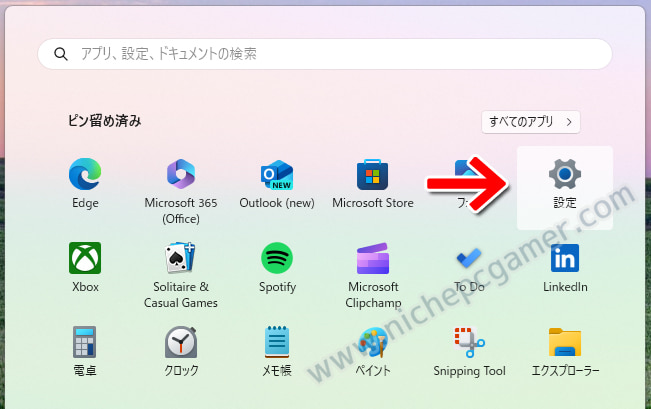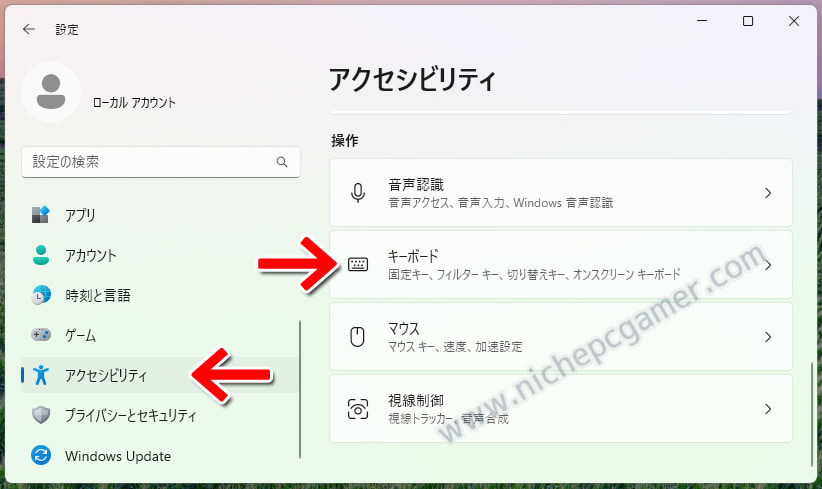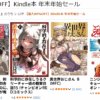プリントスクリーンでSnipping Toolが起動しないようにする方法。Windows11のプリントスクリーンキーを普通の挙動に変更する手順。Windows10から11に移行して戸惑う前に覚えておきたいこと
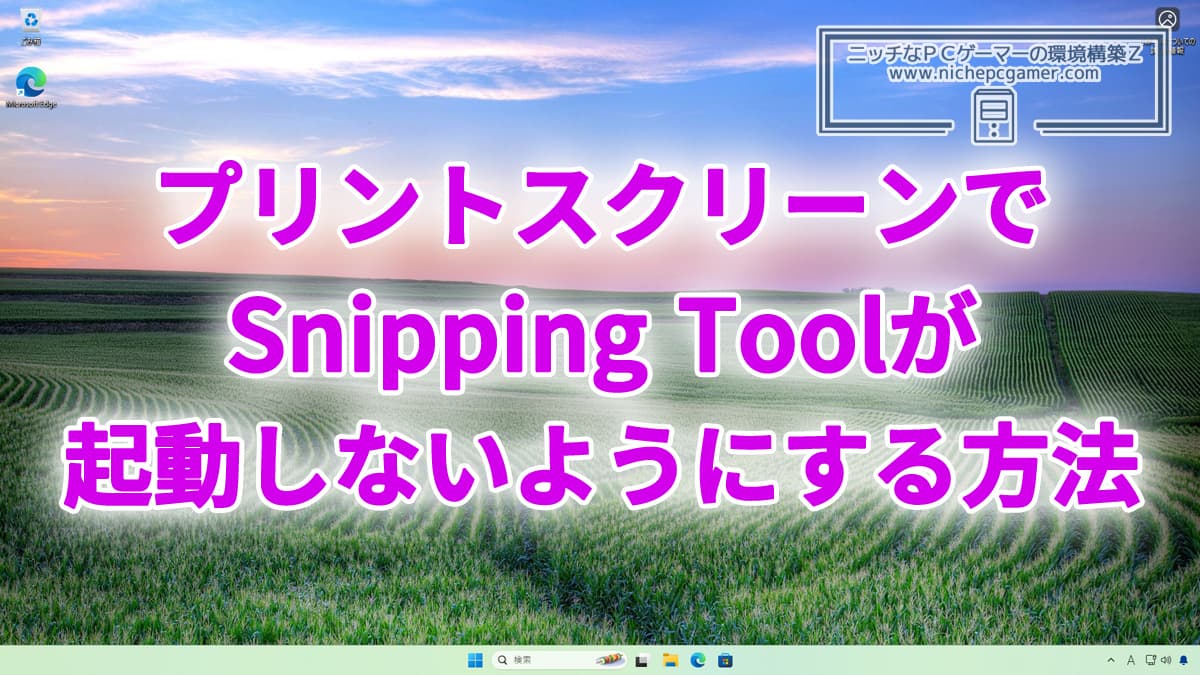
Windows11ではプリントスクリーン(Print Screen)キーのデフォルトの挙動が変わって、Snipping Toolが起動するようになりました。Windows10のサポート終了をきっかけにWindows11へと移行された方なんかは戸惑うかもしれません。普通にプリントスクリーンを行いたいのに、Snipping Toolが起動してしまい困っている人もいるのではないでしょうか。
もちろん、そのままSnipping Toolを使うというのも手ですが、本記事では、プリントスクリーンキーを押してもSnipping Toolが起動しないようにする方法をご紹介いたします。
Snipping Toolが起動しないようにする方法は簡単です。手順は以下。
1.)
タスクバーの『スタートボタン』を押してスタートメニューを開き、『設定』を選択してください。
2.)
『設定』画面が開いたら、左側の『アクセシビリティ』を選択して、右側を下の方までスクロールさせて『キーボード』を選択してください。
3.)
右側『キーボード』設定画面を少し下にスクロールさせて、『PrintScreen キーを使用して画面キャプチャを開く』のトグルをオフに変更してください。
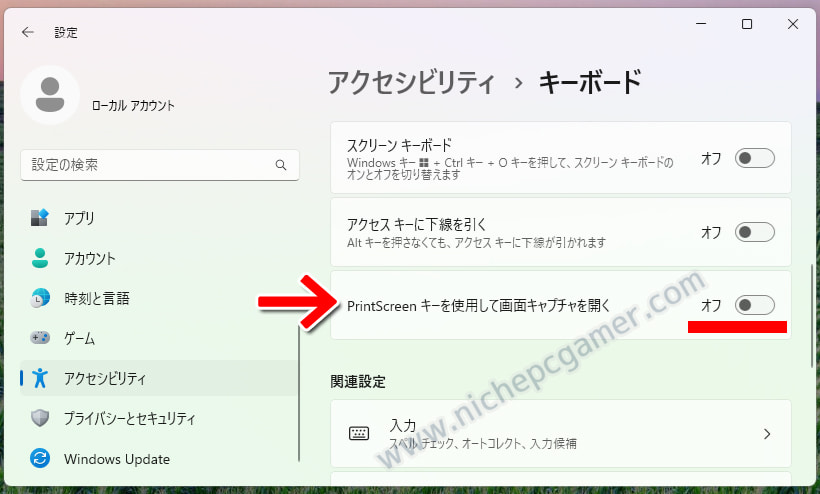
『PrintScreen キーを使用して画面キャプチャを開く』のトグルをオフ
これでプリントスクリーンキーを押してもSnipping Toolが起動しなくなり、普通のプリントスクリーンキーの挙動になります。
もし、またプリントスクリーンキーでSnipping Toolを起動させたくなったら、トグルをオンに変更してください。